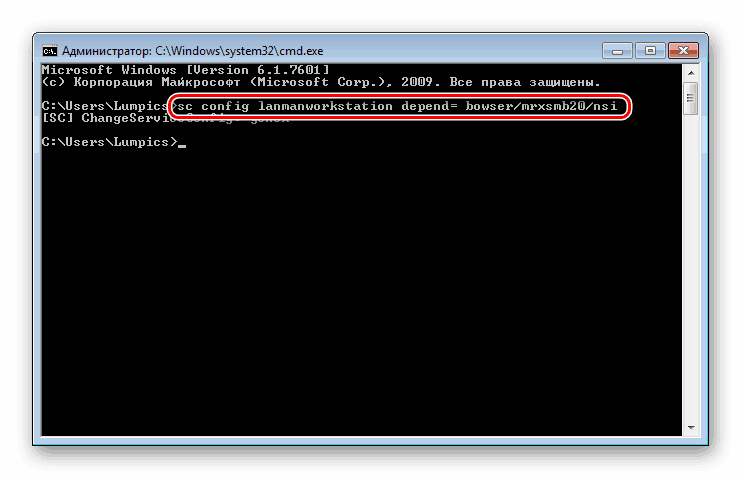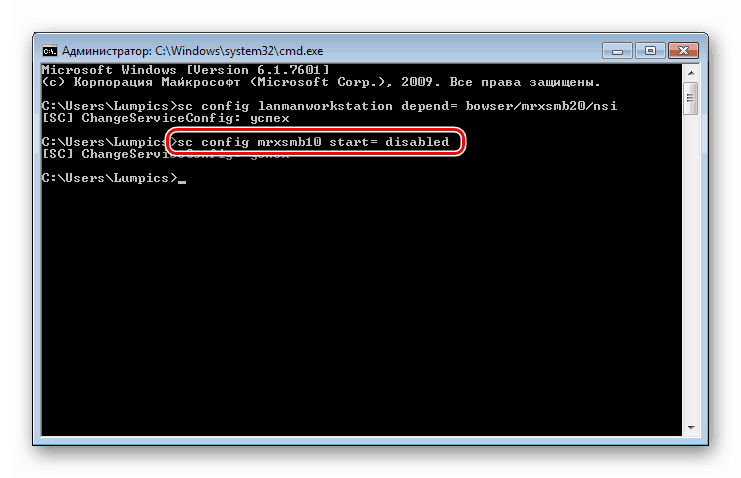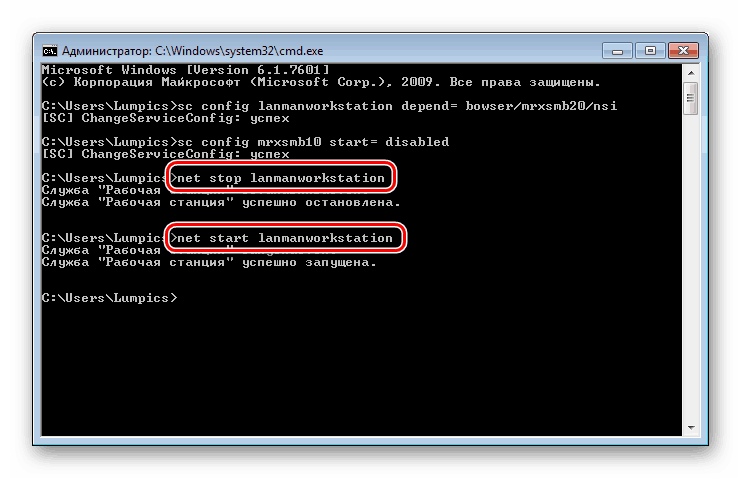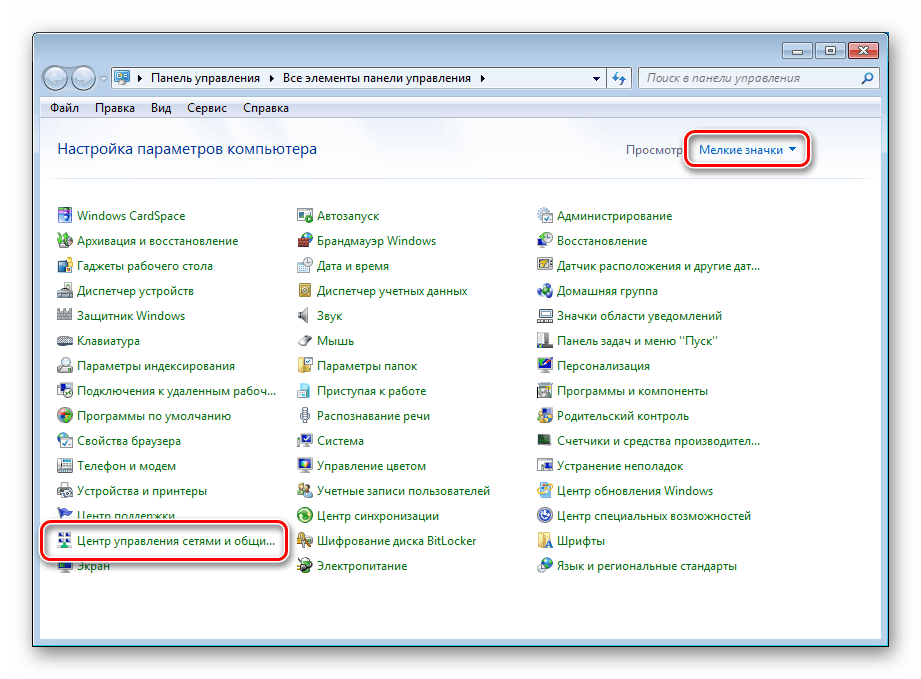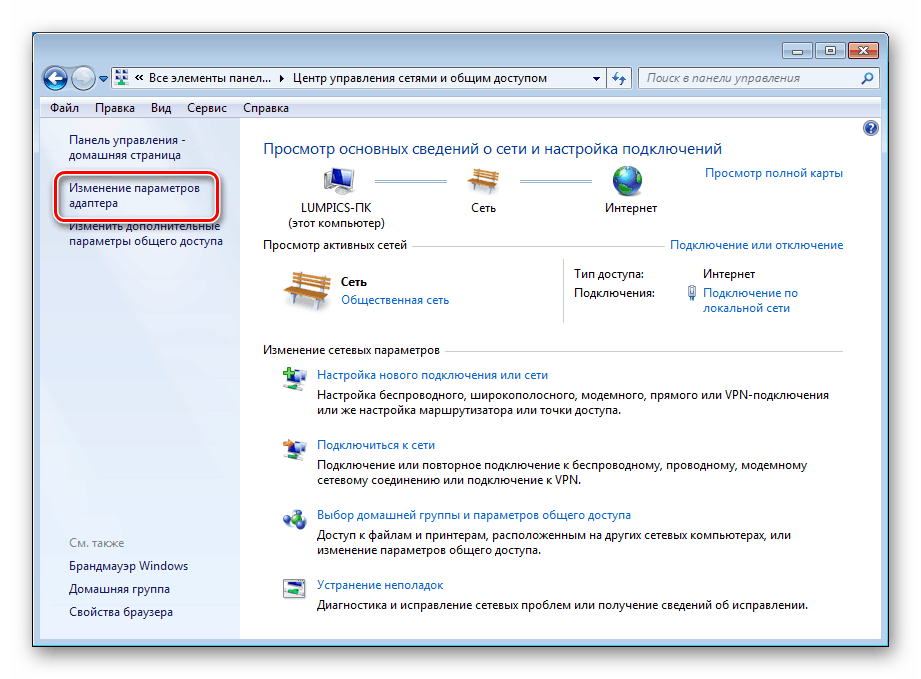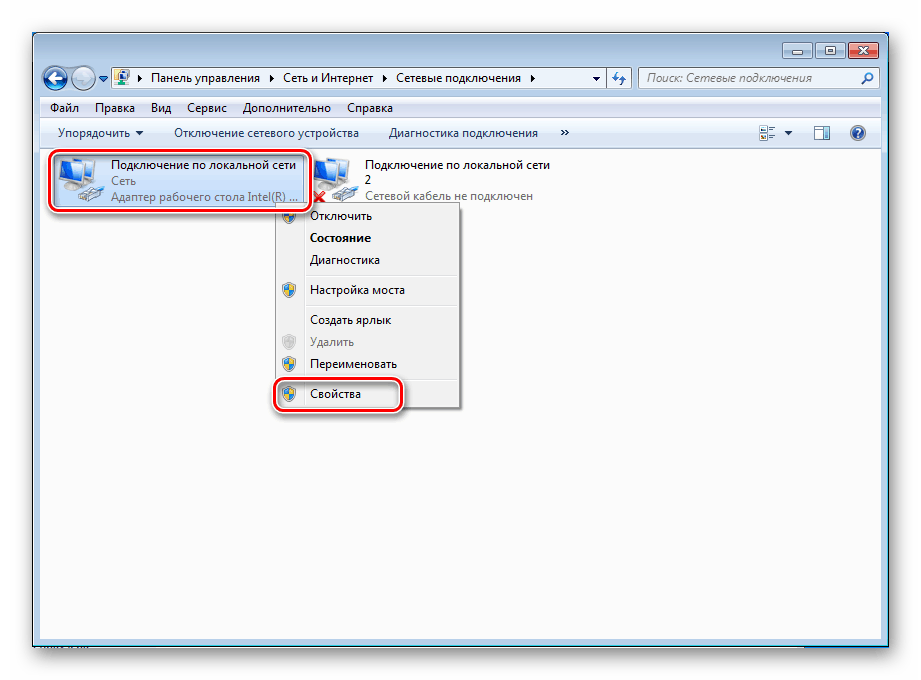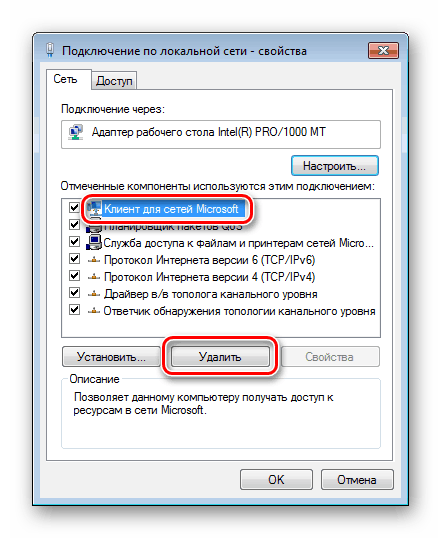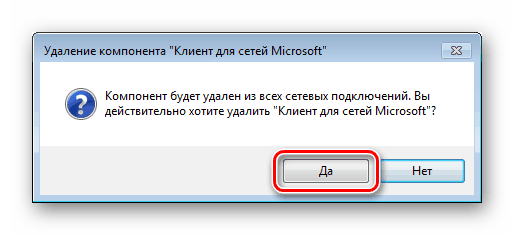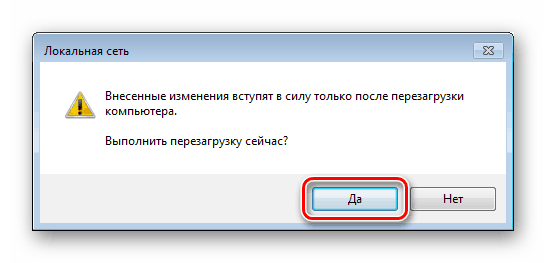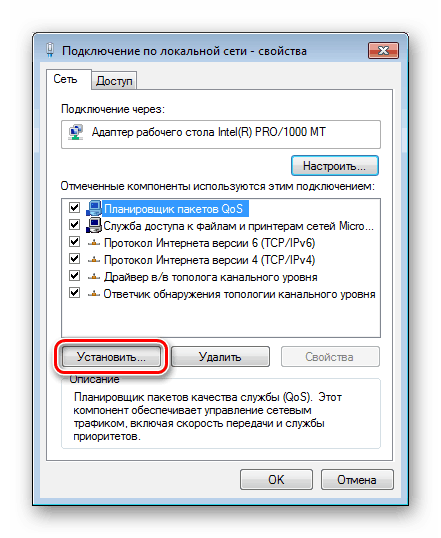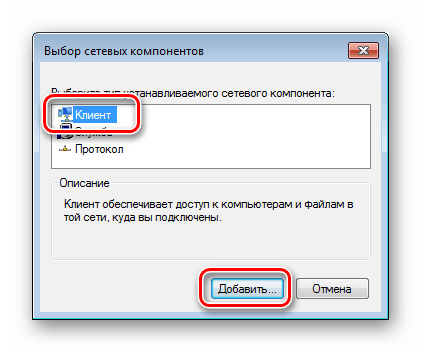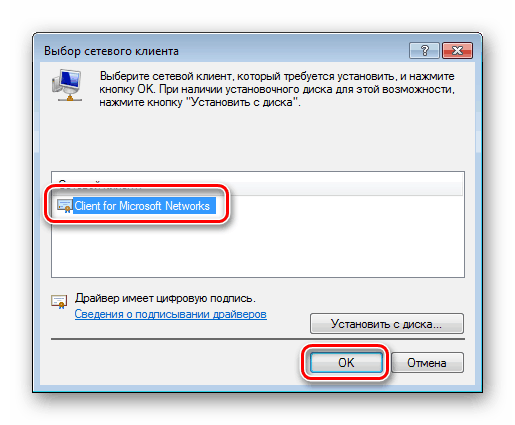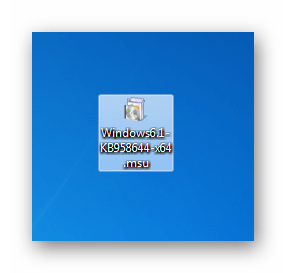در ویندوز 7 مشکلی را با خطا "Network missing or not running" حل می کند
ناکارآمدی سرویسهای شبکه در ویندوز 7 بسیار ناچیز است. در صورت چنین مشکلی، برنامه های کاربردی یا اجزای سیستم که به طور مشخص وابسته به اتصال به اینترنت یا «شبکه محلی» هستند، امکان پذیر نیست. در این مقاله ما در مورد چگونگی از بین بردن خطا در ارتباط با عدم وجود یا عدم توانایی شروع شبکه بحث خواهیم کرد.
محتوا
رفع خطای "Network missing or not running"
این خطا زمانی اتفاق می افتد که یک جزء مانند مولفه "مشتری برای مایکروسافت شبکه" نتواند انجام شود . علاوه بر این، در طول زنجیره ای، یک سرویس بسیار مهم با نام «ایستگاه کاری» و خدمات وابسته آن ناموفق است. دلایل ممکن است متفاوت باشند - از یک "غفلت" ساده سیستم تا حمله ویروس. عامل دیگری غیر قابل تشخیص وجود دارد - فقدان بسته خدمات لازم.
روش 1: تنظیم و راه اندازی مجدد سرویس
این بحث بر روی سرویس Workstation و اولین پروتکل شبکه SMB تمرکز خواهد کرد. برخی از گره های شبکه از کار با پروتکل منسوخ رد می شوند، بنابراین لازم است که سرویس را به گونه ای تنظیم کنیم که با SMB نسخه 2.0 کار کند.
- "خط فرمان" را از طرف مدیر اجرا کنید
جزئیات بیشتر: با استفاده از "خط فرمان" در ویندوز 7
- "ما صحبت می کنیم" به سرویس به طوری که آن را به پروتکل نسخه دوم با فرمان به
sc config lanmanworkstation depend= bowser/mrxsmb20/nsiپس از وارد شدن به ENTER، وارد شوید .
![پیکربندی سرویس ایستگاه Workstation برای کار با پروتکل شبکه SMB 2 در Command Prompt ویندوز 7]()
- بعد، SMB 1.0 را با خط زیر غیر فعال کنید:
sc config mrxsmb10 start= demand![پروتکل شبکه SMB 1 را در Command Prompt ویندوز 7 غیرفعال کنید]()
- سرویس ایستگاه کار را با دوبار اجرای دو دستورالعمل دوباره راه اندازی کنید:
net stop lanmanworkstation
net start lanmanworkstation![راه اندازی مجدد سرویس Workstation در Command Prompt ویندوز 7]()
- راه اندازی مجدد
اگر خطاها در طی مراحل فوق رخ داده باشند، باید سعی کنید مجددا سیستم مولفه مربوطه را دوباره نصب کنید.
روش 2: مولفه را دوباره نصب کنید
"مشتری برای شبکه های مایکروسافت" به شما اجازه می دهد تا با منابع شبکه ارتباط برقرار کنید و یکی از مهم ترین سرویس ها است. اگر شکست بخورد، مشکلی ناگزیر به وجود خواهد آمد، از جمله اشتباه امروز. این به اجزای مجدد نصب کمک می کند.
- "کنترل پنل" را باز کنید و به "مرکز شبکه و اشتراک " اپلت بروید.
![از قسمت کنترل پنل ویندوز 7 به مرکز شبکه و اشتراک گذاری بروید]()
- پیوند "تغییر تنظیمات آداپتور" را دنبال کنید.
![تغییر برای تغییر تنظیمات آداپتور شبکه در ویندوز 7]()
- روی دستگاهی که از طریق آن اتصال برقرار می شود راست کلیک کنید و ویژگی های آن را باز کنید.
![تغییر در ویژگی های آداپتور شبکه در ویندوز 7]()
- لیست "مشتری برای شبکه های مایکروسافت" را انتخاب کرده و آن را حذف کنید.
![پاک کردن مشتری برای شبکه های مایکروسافت در خواص یک آداپتور شبکه در ویندوز 7]()
- ویندوز تایید خواهد کرد روی "بله" کلیک کنید.
![تایید حذف کامپوننت مشتری برای شبکه های مایکروسافت در خواص آداپتور شبکه در ویندوز 7]()
- راه اندازی مجدد کامپیوتر
![هنگام حذف کامپوننت Client برای شبکه های مایکروسافت در خواص آداپتور شبکه در ویندوز 7، کامپیوتر را مجددا راه اندازی کنید]()
- سپس، به خواص آداپتور بروید و روی دکمه "نصب" کلیک کنید.
![به نصب Client for Microsoft Networks در خواص یک آداپتور شبکه در ویندوز 7 ادامه دهید]()
- در لیست، موقعیت "مشتری" را انتخاب کرده و روی "افزودن" کلیک کنید.
![به علاوه مولفه Client برای شبکه های مایکروسافت در خواص آداپتور شبکه در ویندوز 7 بروید]()
- آیتم را انتخاب کنید (اگر اجزای دستی را به صورت دستی نصب نکنید، تنها آن خواهد بود) "مشتری برای شبکه های مایکروسافت" و روی OK کلیک کنید.
![اضافه کردن جزء مشتری برای شبکه های مایکروسافت در خواص یک آداپتور شبکه در ویندوز 7]()
- انجام شده، جزء نصب مجدد است. برای اطمینان ما ماشین را راه اندازی مجدد میکنیم
روش 3: به روز رسانی را نصب کنید
اگر دستورالعمل بالا کار نمی کند، بروز رسانی KB958644 شما ممکن است از کامپیوتر شما از دست رفته باشد. این یک "patch" برای جلوگیری از ورود برخی برنامه های مخرب به سیستم است.
- به صفحه دانلود بسته در وب سایت رسمی مایکروسافت بر اساس ظرفیت رقمی سیستم بروید.
- روی دکمه "دانلود" کلیک کنید.
![به صفحه دانلود بسته نرم افزاری KB958644 در وب سایت رسمی مایکروسافت بروید]()
- ما فایل با نام "Windows6.1-KB958644-h86.msu" یا "Windows6.1-KB958644-h64.msu" دریافت می کنیم .
![به روز رسانی امنیتی KB958644 در ویندوز 7]()
ما آن را به طور معمول راه اندازی می کنیم (دوبار کلیک کنید) و منتظر پایان نصب می شوید، بعد از آن ما دستگاه را راه اندازی مجدد کنید و سعی کنید مراحل را برای تنظیم سرویس و نصب مجدد قسمت شبکه انجام دهید.
روش 4: بازگرداندن سیستم
ماهیت این روش این است که به یاد داشته باشید چه موقع یا پس از چه اقداماتی مشکلات خود را آغاز کرده و سیستم را با استفاده از ابزارهای موجود بازگردانید.
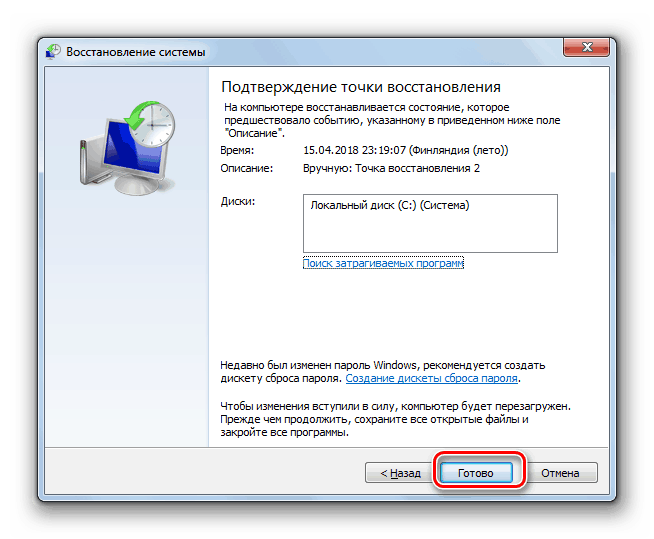
جزئیات بیشتر: چگونه برای تعمیر ویندوز 7
روش 5: عفونت ویروس را بررسی کنید
دلیل اشتباه در حین عملیات ممکن است بدافزار باشد. به خصوص خطرناک کسانی هستند که با شبکه ارتباط برقرار می کنند. آنها می توانند اطلاعات مهم را از بین ببرند یا به سادگی "شکستن" پیکربندی، تغییر تنظیمات یا آسیب رساندن به فایل ها. در صورت بروز مشکل، شما باید فورا اسکن و حذف "آفات". "درمان" را می توان به صورت مستقل انجام داد، اما بهتر است از کمک های رایگان در سایت های خاص درخواست شود.
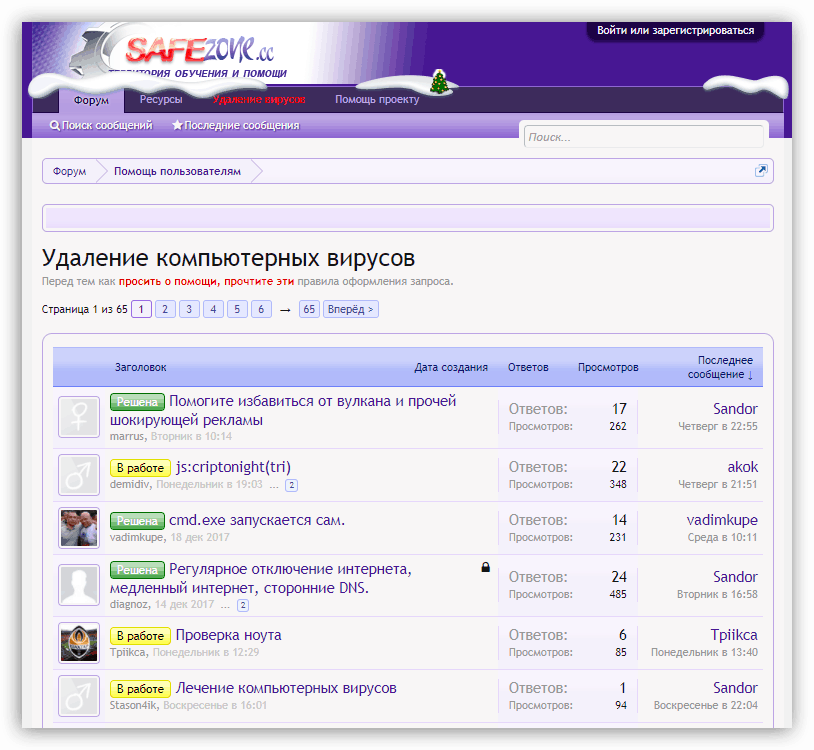
جزئیات بیشتر: مبارزه با ویروس های کامپیوتری
همانطور که می بینید، حل مشکل از بین بردن علل خطا "شبکه گم شده یا شروع نشده" است که عموما بسیار ساده است. با این حال، اگر ما در مورد حمله ویروس صحبت می کنیم، وضعیت می تواند بسیار جدی باشد. حذف نرم افزارهای مخرب به نتایج مطلوب منجر نخواهد شد اگر آنها قبلا تغییرات قابل توجهی در فایل های سیستم ایجاد کرده اند. در این مورد، به احتمال زیاد، فقط نصب مجدد ویندوز کمک خواهد کرد.